3D-Signalanlage im Netzeditor definieren
1. Klicken Sie in der Netzobjektleiste auf 3D-Signalanlagen.
|
|
Hinweise:
|
2. Halten Sie die Taste Strg gedrückt und klicken Sie im Netzeditor mit der rechten Maustaste auf die gewünschte Position, an der Sie die 3D-Signalanlage einfügen möchten.
Das Fenster 3D-Signalanlage öffnet sich. In dem Fenster fügen Sie dem Signalmast Ausleger, Signalgeber, Schild und/oder Leuchte hinzu, ordnen diese an und können die Attribute dieser Elemente bearbeiten (Attribute von 3D-Signalanlagen). Das Fenster 3D-Signalanlage enthält folgende Bereiche:
- Bereich links: Standardeintrag Signalmast. Falls dem Signalmast Ausleger, Signalgeber, Schild oder Leuchte hinzugefügt sind, wird die jeweilige Bezeichnung darunter angezeigt. Hinter der Bezeichnung erleichtert eine Nummer die Identifikation des Elements. Funktionen der Symbolleiste über dem Bereich ermöglichen Ihnen, Ausleger, Signalgeber, Schild oder Leuchte hinzuzufügen oder zu ein ausgewähltes Element zu löschen.
- 3D-Ansicht in der Mitte: zeigt eine Vorschau des Signalmastes mit den hinzugefügten Elementen an. Funktionen der Symbolleiste über der 3D-Ansicht ermöglichen Ihnen, die Elemente zu bearbeiten.
- Bereich rechts: Nur wenn im Bereich links oder in der Vorschau ein Element ausgewählt ist, werden die Attribute des Elements angezeigt (Attribute von 3D-Signalanlagen).
Die Abbildung zeigt das Fenster 3D-Signalanlage mit einem Signalmast, an dem ein Ausleger, drei Signalgeber sowie ein Verkehrszeichen angeordnet sind. Dafür sind verschiedene Attribute der Elemente bearbeitet. Der Signalgeber am Ausleger ist ausgewählt. In der Symbolleiste ist das Symbol Verschieben ausgewählt.
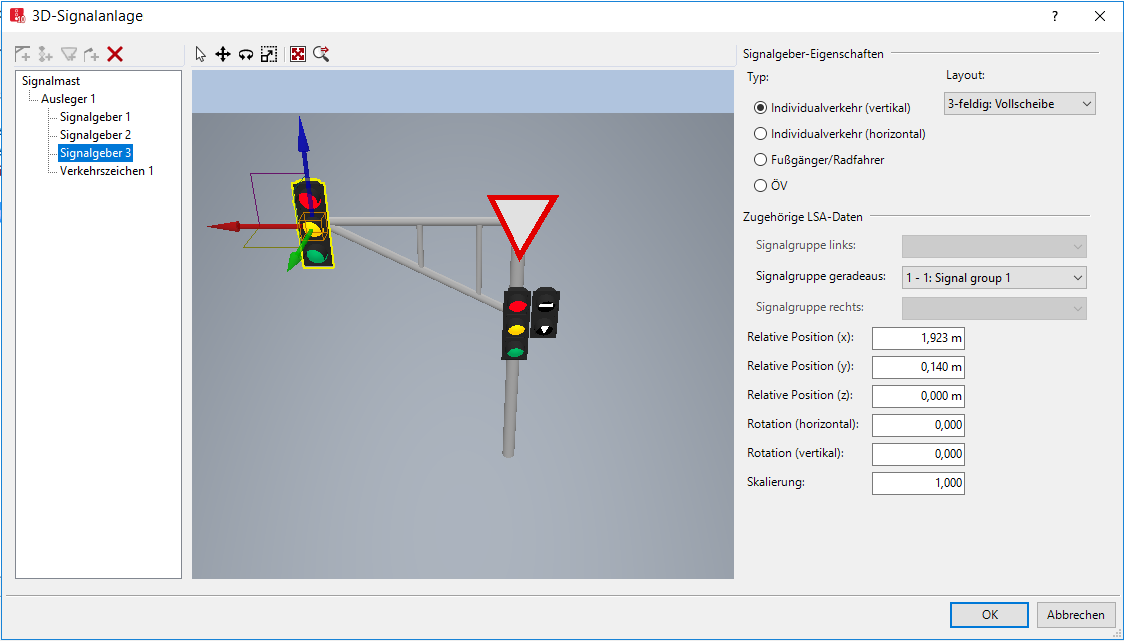
Ausleger, Signalgeber, Schild oder Leuchte hinzufügen
Sie können eines oder mehrere dieser Elemente am Signalmast anordnen und deren Attribute bearbeiten. Wenn Sie einen Ausleger hinzufügen, können Sie daran ein oder mehrere Elemente anordnen.
1. Klicken Sie im linken Bereich auf Signalmast.
Die Symbole über dem linken Bereich werden aktiv. Sie können jeweils ein Symbol auswählen.
2. Wenn Sie bereits einen Ausleger eingefügt haben und an diesem ein Element anordnen möchten, klicken Sie im linken Bereich unterhalb von Signalmast <Nr> auf den Ausleger <Nr>.
3. Doppelklicken Sie in der Symbolleiste auf das gewünschte Symbol:

|
Ausleger |
|---|---|

|
Signalgeber |

|
Schild |

|
Leuchte |
Das Element wird eingefügt und ist in der Vorschau aktiviert.
Die Attribute werden in der Liste 3D-Signalanlagen gespeichert.
Im 2D-Modus wird im Netzeditor der Umriss oder Grundriss des 3D-Modells angezeigt.
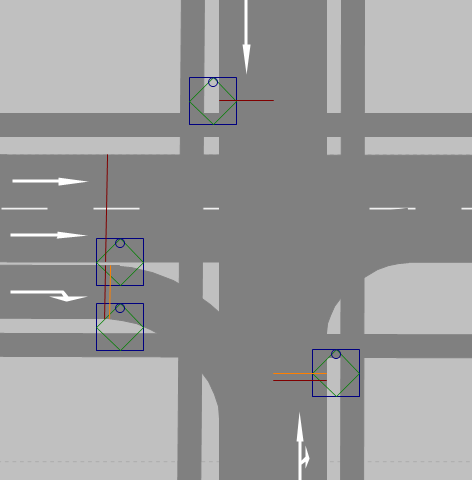
| Legende | |
|---|---|
| Element | Beschreibung |
| Quadrat |
|
| Kreis |
Mast |
| rote Linie |
Richtung und Länge des Auslegers |
| blaue Pfeile am Ausleger |
Signalgeber |
| dunkelblaue Kreise |
Im 2D-Modus: Signalgeber direkt am Mast |
Im 3D-Modus wird im Netzeditor das 3D-Modell angezeigt und ist ausgewählt.
In der 3D-Ansicht zoomen
- ► Ansicht vergrößern: Drehen Sie das Mausrad nach vorn.
- ► Ansicht verkleinern: Drehen Sie das Mausrad nach hinten.
Elemente in der 3D-Ansicht bearbeiten
Funktionen der Symbolleiste (3D-Signalanlagen bearbeiten):
Ausleger, Signalgeber, Schild oder Leuchte löschen
1. Klicken Sie im linken Bereich unter Signalmast auf den Eintrag Ausleger <Nr>, Signalgeber <Nr>, Verkehrszeichen <Nr> oder Straßenleuchte <Nr> des Elements, das Sie löschen möchten.
2. Klicken Sie in der Symbolleiste auf das Symbol  .
.
3. Bestätigen Sie mit OK.
3D-Signalgeber an einem Signalgeber hinzufügen
Sie können einen 3D-Signalgeber direkt am Querschnitt eines Signalgebers definieren, der bereits im Netzeditor definiert ist (3D-Signalgeber an einem Signalgeber hinzufügen).


